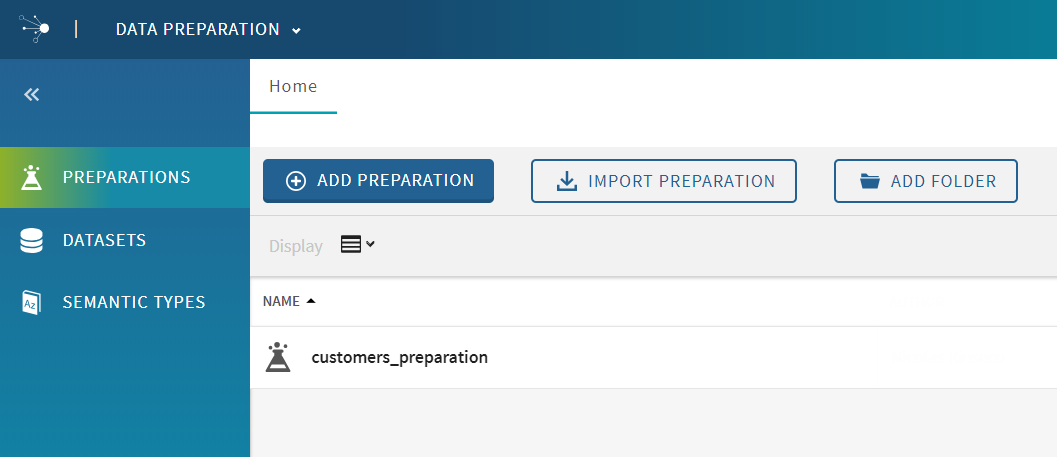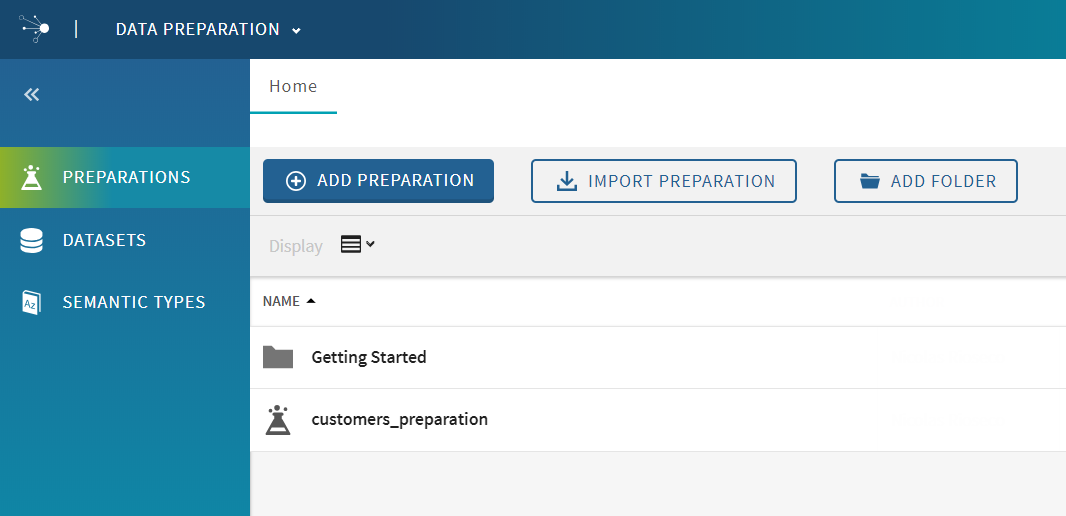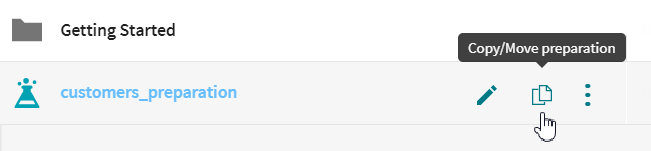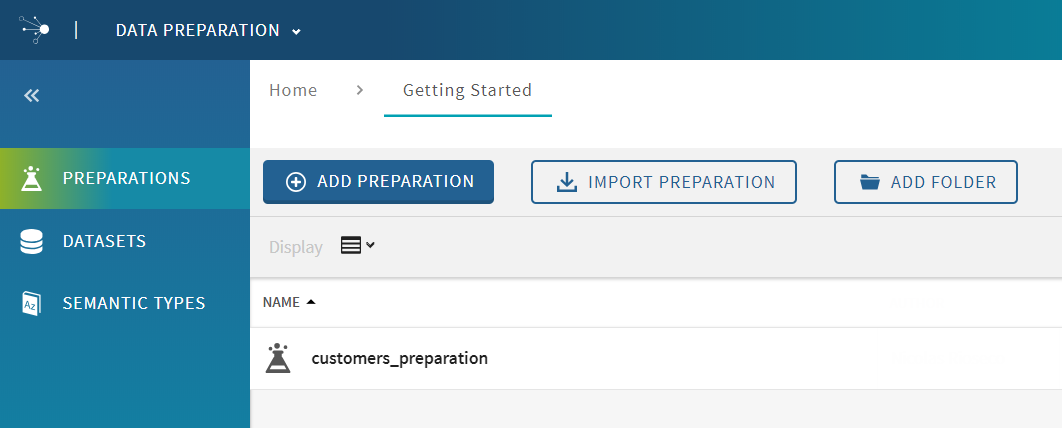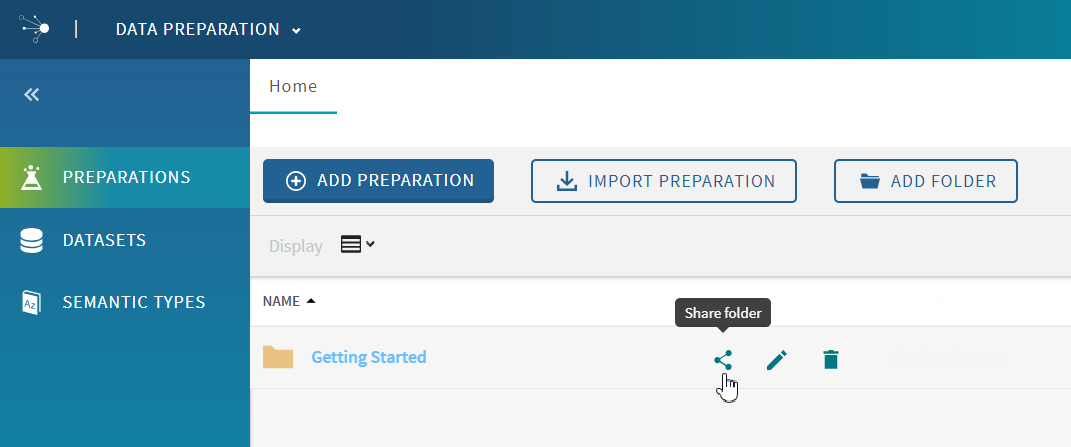Partager la préparation finalisée
Pour rendre votre préparation accessible aux autres membres d'un projet, vous pouvez utiliser la fonction de partage.
Cet exemple présuppose que vous, ainsi qu'au moins un autre utilisateur ou utilisatrice, êtes des utilisateurs et des utilisatrices enregistrés de Talend Data Preparation.
Des utilisateurs et des utilisatrices, ou groupes d'utilisateur·trices de votre organisation auront la possibilité d'ouvrir et de modifier votre préparation, selon les droits reçus. Le partage est possible au niveau d'un dossier et pas directement au niveau de la préparation.
Pour créer et partager un dossier de préparations, procédez comme suit :
Procédure
Résultats
Vous pouvez constater au changement d'apparence de l'icône du dossier Getting Started que l'opération de partage a réussi.

Si à d'autres utilisateurs et utilisatrices partagent un dossier avec vous, l'icône du dossier sera bleue.